- Outeur Jason Gerald [email protected].
- Public 2023-12-16 10:50.
- Laas verander 2025-01-23 12:05.
Microsoft Word word algemeen gebruik om basiese teksdokumente en ander werklêers te skep en te redigeer. Maar het u geweet dat Word ook gebruik kan word om eenvoudige artistieke ontwerpe te skep om u tekslêers aantrekliker te maak? Daar is 'n paar klein veranderinge wat u kan aanbring om die teks lewendiger te laat lyk. Deur teks te buig, kan u u dokument visueel en natuurlik interessanter laat lyk.
Stap
Deel 1 van 2: 'n nuwe dokument oopmaak of 'n ou dokument oopmaak
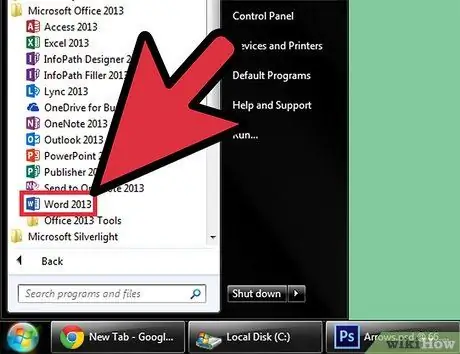
Stap 1. Maak Microsoft Word oop
Klik op die Start/Orb -knoppie in die onderste linkerhoek van die skerm om die Start -menu oop te maak. Kies "Alle programme" in die spyskaart en maak die Microsoft Office -lêergids daar oop. Binne is 'n Microsoft Word -ikoon.
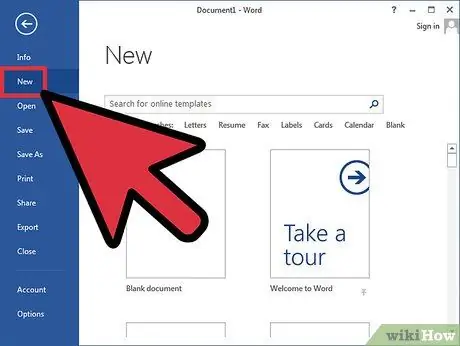
Stap 2. Skep 'n nuwe dokument
Sodra MS Word oopgemaak is, klik op "File" op die MS Word-menu-oortjie in die linkerbovenhoek van die venster en kies "New" in die keuselys om 'n nuwe teksdokument te skep.
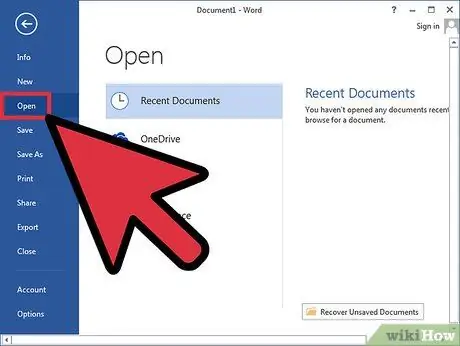
Stap 3. Maak die dokument oop
As u 'n bestaande Word-dokument wil wysig, kies 'Open' in die keuselys en kies die dokumentlêer wat u wil wysig.
Deel 2 van 2: Buig skryf
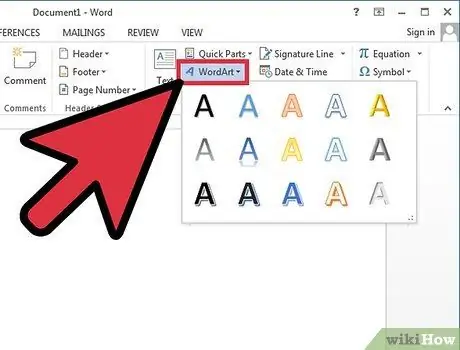
Stap 1. Voeg Word Art in
Klik op "Insert" in die menu-oortjie in die linkerbovenhoek van die MS Word-venster en kies die "WordArt" -knoppie op die lint.
Kies die ontwerp wat u wil gebruik in die keuselys wat verskyn wanneer u op die WordArt-knoppie klik
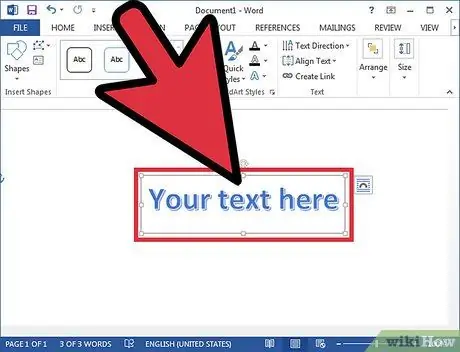
Stap 2. Tik teks in
Tik die woorde wat u wil buig, in die tekskassie wat in die Word -dokument verskyn.
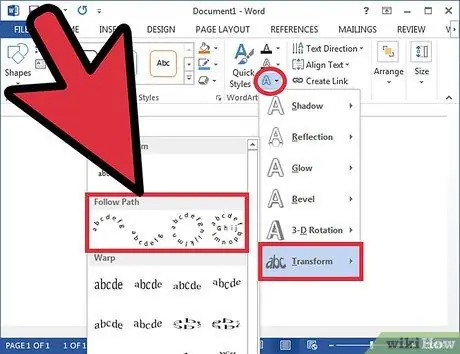
Stap 3. Buig die teks
Klik op die knoppie "Tekseffekte" (die gloeiende blou "A" -ikoon) langs "WordArt -style" op die lint. Kies 'Transformeer' in die keuselys en kies 'Volg pad' in die sykieslys. Hierdie stap buig die WordArt wat u geskep het.
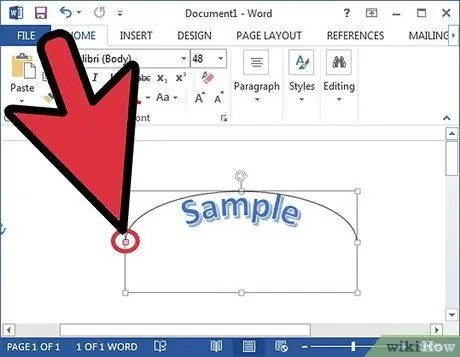
Stap 4. Pas die buiggraad aan
Klik op die pers punt aan die kant van die WordArt -boks en sleep op die skerm om die buiggraad van die teks aan te pas.
U kan die buiggraad van 180 tot 360 grade aanpas
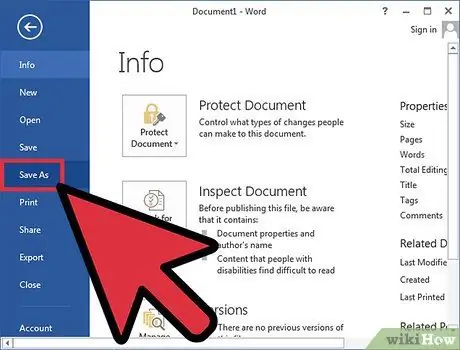
Stap 5. Stoor die dokument
Sodra die teks in die gewenste hoek gebuig is, klik op die blad "File" en kies dan "Save As/Save" in die keuselys om die veranderinge wat in die dokument aangebring is, te stoor.






